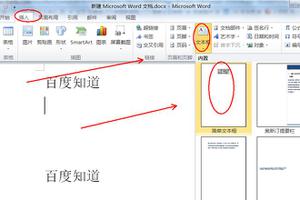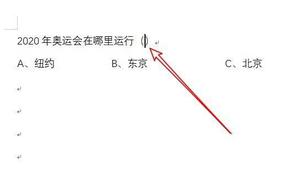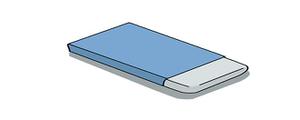ps中钢笔工具如何精确抠图

1.使用ps中钢笔工具抠图步骤
步骤一:选择钢笔工具,绘制路径;
步骤二:选择直接选择工具,点击路径,对路径节点进行拖动微调;
步骤三:ctrl+alt+enter生成选区;
步骤四:新建一张画布,选择移动工具,将选区内的图形移到新的画布;
步骤五:选择,窗口---排列---双联垂直,完成抠图。
2.ps中钢笔工具抠图优缺点
最精确最费时间且慢的方法,适用于外形复杂,不连续,色差不大的图,加工精度高纯手工放边界点来抠图。
适用范围:图像边界复杂,不连续,加工精度度高。
方法意图:完全*手工逐一放置边界点来抠图。
方法缺陷:慢。抠一个图连手脚指都抠的话,要15分钟左右。
以上就是ps中使用钢笔工具的抠图介绍及具体步骤,更多ps学习推荐:ps教程。
介绍了ps中魔棒工具、套索工具和色彩范围抠图的方法,今天小编向大家介绍ps中抠图最精确的钢笔工具。在使用其他抠图工具总会遇到抠图棱角抠的不准确,扣不成平滑完整的图片,而钢笔工具就可以满足,只是需要花费的时间长一些。
推荐操作环境:DELL G3电脑、Adobe Photoshop CS6,windows7系统。
以上是 ps中钢笔工具如何精确抠图 的全部内容, 来源链接: utcz.com/z/542820.html